word虚线框怎么弄 WORD文档页面上下如何设置红色虚线边框
更新时间:2023-10-05 13:31:24作者:hnzkhbsb
word虚线框怎么弄,在使用Word文档进行编辑和排版时,我们经常需要对页面进行一些特殊的设置和装饰,其中之一就是添加红色虚线边框,在Word中,设置页面上下的红色虚线边框可以为文章增添一份独特的美感和专业度。通过简单的操作,我们可以轻松地实现这一效果。接下来我们将介绍一种简便的方法来设置Word文档页面上下的红色虚线边框,让你的文章更加吸引人。
具体步骤:
1.打开WORD文档,点击菜单栏上“设计-页面边框”。
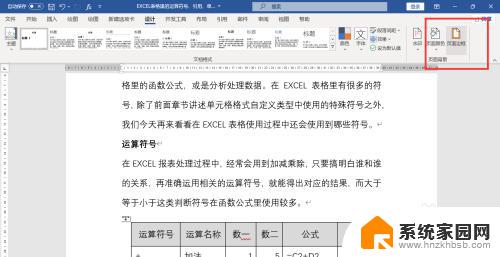
2.弹出窗口,点击“页面边框”标签。颜色选择红色,在艺术型选项框里选择虚线图案,点击预览框上左右两侧的框线,取消左右的边框。
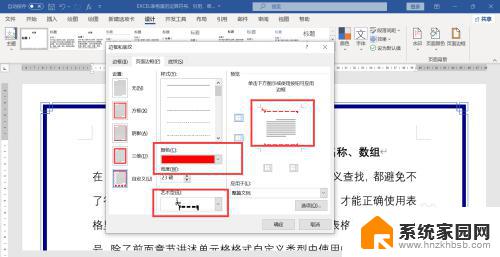
3.点击确定,文档页面仅上下添加红色虚线框。
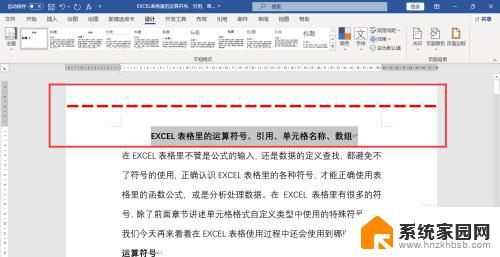
以上便是关于如何设置word中的虚线框的全部内容,若您遇到相同情况,可按照小编的方法解决问题。
word虚线框怎么弄 WORD文档页面上下如何设置红色虚线边框相关教程
- word里面方框打勾怎么设置 Word文档中打钩的方框设置方法
- 页眉加下划线怎么弄 Word页眉下划线的设置方法
- 表格加了边框后怎么去掉 word如何隐藏表格文本框的边框
- wps表格虚线变实线 wps表格如何将虚线变成实线
- 网页版如何转换成word文档 网页转换成Word文件步骤
- word图片裁剪工具怎么弄出来 如何在Word文档中裁剪图片大小
- win10消息框字体颜色大小设置 Win10消息框字体大小设置方法
- 艺术字word里怎么弄 word文档怎么调整艺术字的大小
- 怎么删除整页word Word文档怎样删除一整页
- wps怎么弄多人在线编辑文档 WPS如何实现多人共享文档编辑
- NVIDIA新驱动修复41个Bug!RTX 50花式黑屏、RTX 40没人管,问题得到解决
- 技嘉RTX 5060显卡采用更短小PCB设计,配备×8 PCIe金手指
- 摩根士丹利略微下调微软的增长预期,市场对微软的未来表现持谨慎态度
- win7文件夹加密软件之易捷文件夹加密软件——您的文件安全保护利器
- 耕升推出GeForce RTX 5060系列显卡:游戏加速MAX效果超强
- 英伟达对华特供版AI芯片遭遇出口管制,中国芯片制造业面临挑战
微软资讯推荐
- 1 NVIDIA新驱动修复41个Bug!RTX 50花式黑屏、RTX 40没人管,问题得到解决
- 2 win7文件夹加密软件之易捷文件夹加密软件——您的文件安全保护利器
- 3 Nvidia将在美国量产AI超级计算机,助力人工智能领域创新发展
- 4 英伟达RTX 5060系列显卡发布:性能和价格揭秘
- 5 Windows搜索神器Everything,秒杀自带搜索,快速定位文件,秒搜不必等
- 6 国产CPU竞速信创,对数码科技行业是好生意?
- 7 如何查看电脑显卡型号及性能信息的方法,详细教程揭秘
- 8 CPU厂商的新一轮较量来了!AMD、英特尔谁将称雄?
- 9 英伟达发布NVIDIA app正式版 带来统一GPU设置软件,让你轻松管理显卡设置
- 10 详细指南:如何在Windows系统中进行激活– 一步步教你激活Windows系统
win10系统推荐
系统教程推荐